
Introduction à la plateforme Rétroaction
La plateforme Rétroaction est utilisée par les organisations sportives pour créer les groupes, gérer l'horaire, évaluer les membres (joueurs, athlètes, arbitres, entraîneurs), créer et équilibrer les équipes. La plateforme simplifie aussi la communication avec leurs membres et leurs parents ainsi que la prise des présences aux différentes activités. L'organisation Cascades utilise présentement une ou plusieurs de ces fonctionnalités.
Le membre, ou son parent, sera invité à collaborer avec l'organisation en signalant sa présence ou absence aux activités. Nous vous encourageons à lire attentivement les instructions ci-dessous pour connaître la marche à suivre.
Accès à la plateforme
Pour accéder à la plateforme Rétroaction, il vous suffit de créer un compte, soit sur le site web (www.retroaction.ca), soit via l'application mobile Rétroaction.
En général, l'adresse courriel utilisée lors de l'inscription est déjà associée au dossier du membre. Ainsi, si vous créez votre compte avec la même adresse, la plateforme établira automatiquement les liens correspondants. Vous pourrez alors consulter les horaires, signaler la présence ou l'absence du membre aux activités de l'organisation, et bien plus encore.
La règle est simple : pour accéder aux informations d’un membre, votre adresse courriel doit figurer dans son dossier. Si vous utilisez une adresse différente de celle utilisée lors de l'inscription, la plateforme affichera une erreur, indiquant qu'elle ne peut pas établir de lien avec un membre existant.
Un autre cas fréquent est celui d’un parent de deux enfants qui n’a accès qu'aux informations du premier, mais pas du second. Cela signifie que votre adresse courriel n'est pas associée au dossier du deuxième enfant.
Pour résoudre ce problème, il suffit d'ajouter votre adresse dans le dossier du membre concerné. Si un autre parent a déjà accès, vous pouvez lui demander de vous ajouter. Il doit se rendre sur l'horaire via le site internet, sélectionner le nom du membre, puis cliquer sur le lien "Permettre à une autre personne de consulter l'horaire de [nom du membre]."
Sinon, vous pouvez soumettre une demande à l'organisation pour qu’elle ajoute votre adresse courriel au dossier du membre.
Horaire des activités
Vous pouvez consulter l'horaire sur le site internet ou à l'aide de l'application mobile.
Télécharger dès maintenant l'app mobile pour consulter votre horaire et indiquer votre présence.
Si vous avez déjà un compte Rétroaction, vous pouvez utiliser la même adresse courriel. Sinon, la création d'un nouveau compte à partir de l'app mobile est seulement possible si votre adresse courriel est actuellement dans le dossier d'un membre. L'app mobile permet de consulter votre horaire personnalisé. Elle permet aussi de consulter les détails de votre groupe ou votre équipe et plus encore.
L'horaire des activités de l'organisation est aussi disponible sur le site internet.
Nous vous recommandons d’ajouter ce lien à vos favoris, car vous devrez le consulter régulièrement. Par défaut, l’horaire affiche la liste complète des activités de l’organisation. Toutefois, une fois connecté, vous accéderez à une version personnalisée de l’horaire. Vous aurez également la possibilité de filtrer par catégorie et par lieu.
Gestion des présences
L'organisation vous demande d'indiquer la présence ou l'absence d'un membre aux activités. Le but étant de nous aider à mieux planifier nos activités.
Pour réussir à indiquer la présence ou l'absence d'un membre, vous devez vous authentifier.
Vous pouvez vous créer un compte à partir de l'app mobile ou sur la plateforme Rétroaction à l'adresse www.retroaction.ca. Une fois votre compte activé, vous pourrez voir la liste des vos membres (ex: vos enfants) et vous serez en mesure de consulter le dossier et l'horaire de chacun.
Utilisez la même adresse courriel que celle fournie lors de l'inscription du membre. Si vous souhaitez utiliser une adresse différente, informez l'organisation afin qu'elle l'ajoute aux dossiers des membres.
Si vous n'avez pas de compte sur la plateforme Rétroaction, vous pouvez tout de même signaler la présence ou l'absence d'un membre. Il vous suffit d'autoriser un appareil, tel que votre téléphone intelligent, tablette ou ordinateur. Une validation par courriel sera effectuée, et vous n’aurez pas besoin de créer un mot de passe. Vous recevrez un courriel contenant un lien pour finaliser l'autorisation de cet appareil. En cliquant sur ce lien, vous serez automatiquement redirigé vers l'horaire, et un cookie sécurisé sera ajouté à votre navigateur pour vous identifier. Ce cookie restera actif lors de vos prochaines visites, vous évitant ainsi de recommencer le processus d'autorisation.
Si l'adresse courriel utilisée ne figure pas dans le dossier d'au moins un membre, un message d'erreur s'affichera. Cela arrive souvent lorsque l'adresse courriel utilisée diffère de celle fournie lors de l'inscription du membre. Dans ce cas, essayez avec une autre adresse courriel ou contactez l'organisation pour ajouter la nouvelle adresse au dossier du membre, que ce soit le vôtre ou celui de votre enfant.
Enfin, si vous souhaitez signaler la présence ou l'absence d'un membre depuis plusieurs appareils (ordinateur, tablette ou téléphone intelligent), vous devrez répéter la procédure sur chaque appareil.
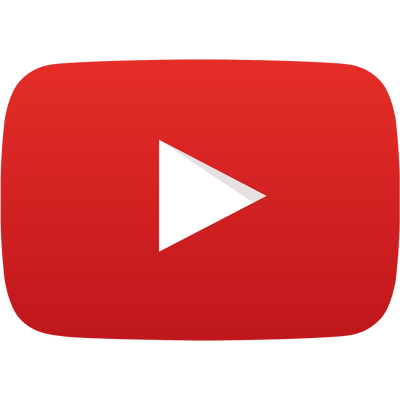 Vidéo
Vidéo
À partir du moment que vous avez un compte, vous pouvez indiquer si le membre sera présent ou absent à une activité. Vous pouvez le faire normalement jusqu'à 30 minutes avant le début de l'activité. Sinon, un bénévole de l'association devra le faire pour vous lors de votre arrivée.
En cliquant simplement sur le symbole  d'une activité, vous aurez deux choix:
d'une activité, vous aurez deux choix:
 Présent
Présent
Pour indiquer qu'un membre sera présent à une activité.
 Absent
Absent
Pour indiquer qu'un membre sera absent à une activité. Vous pouvez en même temps sélectionner la raison de l'absence et fournir des détails si nécessaire.
Un rappel par courriel peut être envoyé par l'organisation ou encore par un responsable comme un entraîneur ou un gérant si vous n'avez pas indiqué la présence ou l'absence d'un membre à une activité qui approche. Si vous avez un compte, vous pourrez utiliser les boutons directement dans le courriel pour indiquer la présence ou l'absence de ce membre. Sinon, visitez le site internet ou encore utilisez l'app mobile Rétroaction pour le faire.
Synchronisation de l'horaire avec votre calendrier préféré
Vous pouvez avoir la liste des activités directement dans le calendrier de votre téléphone intelligent. Si vous avez plusieurs enfants, abonnez-vous à chacun d'eux et obtenez la liste complète des activités en temps réel dans votre calendrier préféré comme Outlook, Google Calendar ou iOS.
Pour activer la synchronisation, visitez l'horaire de l'organisation sur le site internet et sélectionnez un membre. Ensuite, cliquez sur le lien Synchroniser l'horaire et suivez les instructions. Veuillez noter que seulement les activités des six prochains mois seront synchronisées.
Si vous remarquez que vous avez beaucoup trop d'activités, c'est que vous n'avez pas sélectionné correctement le membre dans l'horaire avant de procéder à la synchronisation. Supprimez le calendrier de votre appareil et recommencé.
Vous ne pourrez cependant pas signaler la présence ou l'absence d'un membre à partir de la synchronisation. Vous devrez visiter l'horaire de l'organisation pour le faire.
Prenez note qu'il est aussi possible de synchroniser l'horaire complet d'une catégorie, d'un groupe, d'une équipe ou encore d'un lieu précis.
Recevoir une notification par courriel quelques heures avant le début de l'activité
L'organisation n'enverra pas un courriel à chaque fois qu'elle ajoutera une activité à l'horaire. Elle le fera normalement si une activité est annulée ou s'il y a un changement de dernière minute. Cependant, vous pouvez demander d'être informé quelques heures avant chaque activité impliquant un membre.
Pour recevoir une notification par courriel, visitez l'horaire sur le site internet et sélectionnez un membre. Ensuite, cliquez sur le lien Créer un rappel et suivez les instructions. On vous demandera votre courriel et combien de temps avant le début de l'activité vous aimeriez recevoir le rappel. Vous pouvez créer plusieurs rappels pour un même membre.
Un rappel est valide pour une période de 12 mois. Après cette période, vous devrez créer un nouveau rappel. De plus, l'annulation de ce service est toujours possible à partir d'un courriel de rappel.
Se désabonner des communications de l'organisation
Il est possible de se désabonner pour ne plus recevoir les courriels de l'organisation. Cliquez simplement sur le lien prévu à cet effet dans le bas d'un courriel que vous avez reçu. Nous vous demanderons alors de confirmer que c'est bien votre intention. Il est important de comprendre que vous ne recevrez plus aucune communication par courriel de l'organisation. De plus, seul vous pourrez réactiver le tout. L'organisation ne pourra pas le faire à votre place.
Pour se réabonner aux communications de l'organisation, vous devez posséder un compte sur la plateforme Rétroaction. Connectez-vous et rendez-vous dans les détails de votre compte. Cliquez simplement sur la petite enveloppe à côté du nom de l'organisation. Une enveloppe rouge indique que vous êtes désabonné. Vous pouvez aussi modifier le statut d'abonnement via l'app mobile Rétroaction dans la section Paramètres > Organisations.
Publicités
Certaines pages du site web Rétroaction ou de l'application mobile contiennent des publicités. Veuillez noter que la plateforme Rétroaction ne vous demandera jamais de saisir votre numéro de carte de crédit. Soyez donc vigilant afin de ne pas confondre une publicité avec le contenu officiel de la plateforme.Téléphone intelligent de marque HUAWEI et certains modèles LG
Si vous désirez répondre à un courriel reçu de votre association et que vous possédez un téléphone intelligent de marque Huawei ou LG, vérifiez l'adresse de retour avant d'envoyer votre réponse car vous allez peut-être répondre à la compagnie Rétroaction au lieu de répondre à votre association. La raison est que certains de ces modèles ignorent un important paramètre par rapport à l'adresse de retour à utiliser.